CloudOn을 사용하는 iPad의 Microsoft Office 문서
우리는 OnLive의 출시에 흥분했다데스크톱 – iPad에서 Windows 및 Office 문서를 제공합니다. 이제 CloudOn이라는 Office 문서를 관리 할 수있는 멋진 iPad 용 앱이 있습니다. Dropbox와 통합되어 iPad 및 다른 장치에서 문서 작업을 수행 할 수 있습니다.
현재 Microsoft에 관한 질문이 있습니다OnLive Desktop에 포함 된 Windows Desktop에 대한 라이센스 조건. 두 회사가 알아내는 동안 MS Office 문서 작업을 수행 할 수있는 능력 만 있으면 CloudOn을 사용해보십시오. Windows 데스크톱을 제공하는 OnLive Desktop과 달리 CloudOn은 Word, PowerPoint 및 Excel 만 제공합니다. 사무실 앱은 클라우드에 있으므로 WiFi를 사용하는 동안 Wi-Fi에 연결해야합니다. Dropbox와의 편리한 통합 기능도 제공합니다. 또한 OnLive Desktop과 마찬가지로 앱과 서비스는 무료입니다.
CloudOn을 다운로드 한 후 계정을 만들어야합니다.

그런 다음 Dropbox 계정을 CloudOn과 통합하십시오.
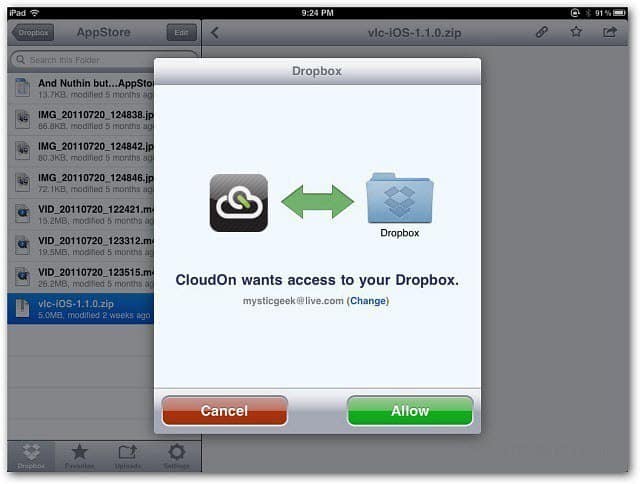
Dropbox에 액세스하면 UI는 Cover Flow 스타일입니다. 매끄럽고 반응이 좋습니다. 이렇게하면 Dropbox 폴더에 쉽게 액세스 할 수 있습니다.
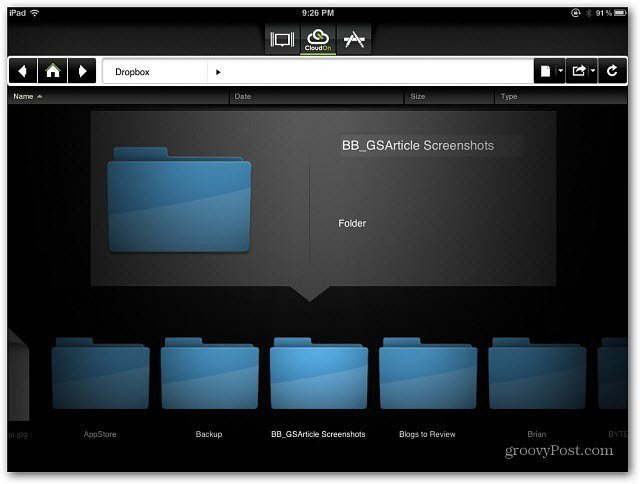
도큐멘트 작업시 iPad 키보드 위에 작은 명령 막대가 나타나서 바로 가기 기능 키와 화살표 키를 사용하여 문서를 쉽게 조작 할 수 있습니다.
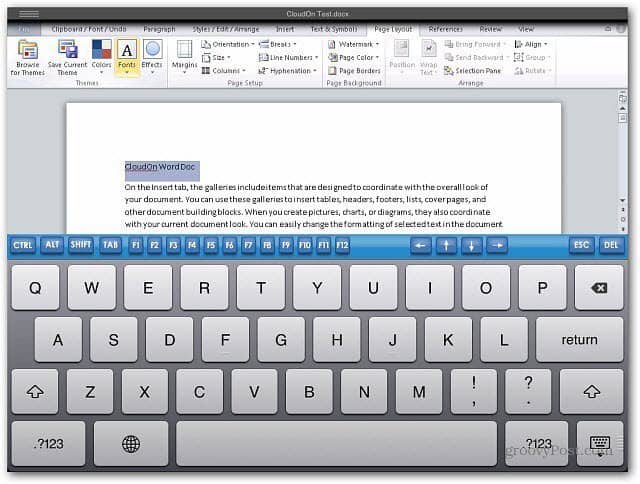
UI는 OnLive Desktop만큼 매끄럽지 않으며 더 느립니다. 텍스트도 읽기가 더 어렵습니다.
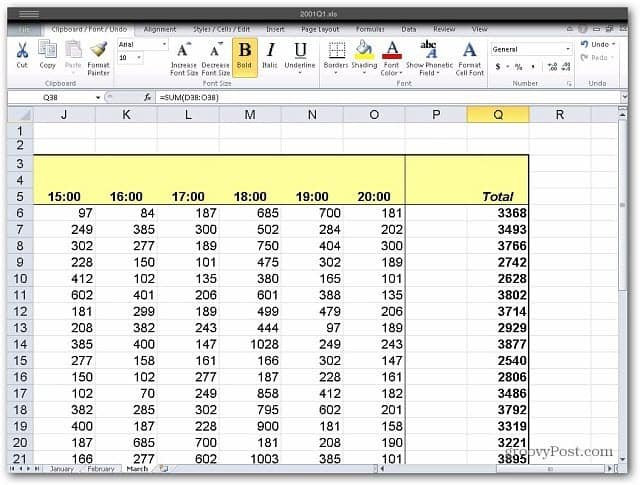
다음은 PowerPoint의 모양에 대한 예입니다. CloudOn에는 Office 2010에서 기대할 수있는 거의 모든 기능이 있으며 전체 PDF 모드로 표시하는 것과 같은 몇 가지 사소한 기능이 있습니다.
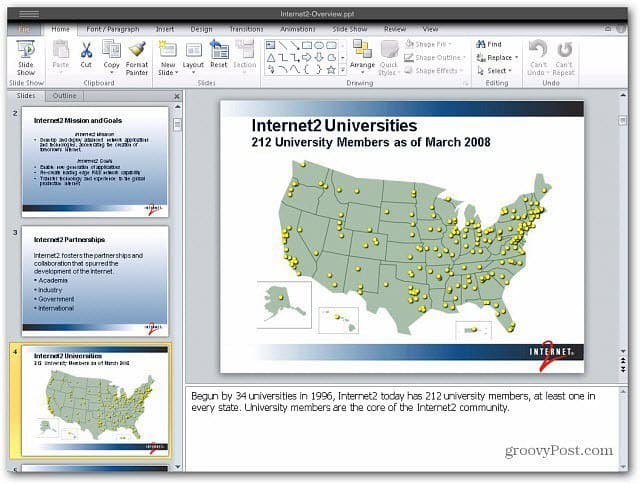
Office 2010 앱을 실행할 수있는 무료 앱iPad에서는 불평하기가 어렵습니다. 주요 단점은 더 느리고 UI가 OnLive만큼 선명하지 않다는 것입니다. 두 가지를 비교하지 않으면 눈치 채지 못할 것입니다.
또한 OnLive를 사용하면 2GB의 저장 공간 만 확보 할 수 있습니다. 더 많은 것을 원한다면 OnLive Desktop Plus에 더 많은 비용을 지불해야합니다. Dropbox를 사용하면 충분한 공간 만 사용할 수 있습니다.
스타일러스로 사용하기가 훨씬 쉽다는 것을 알았습니다. 아시다시피 Office 리본에는 많은 기능이 있습니다. 스타일러스를 사용하면 손가락을 사용하는 것보다 원하는 것을 쉽게 선택할 수 있습니다.
iPad에서 MS Office 파일 작업을하려면 CloudOn을 설치하십시오. Dropbox 통합을 통해 생산성을 높이고 모든 TPS 보고서를 작성할 시간이 있습니다.
시도해보고 아래에 의견을 남겨서 의견을 알려주십시오.

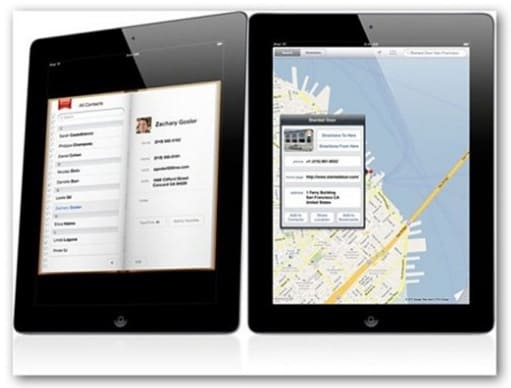








코멘트를 남겨주세요